如何彻底删除360相关文件-彻底删除360相关文件方法
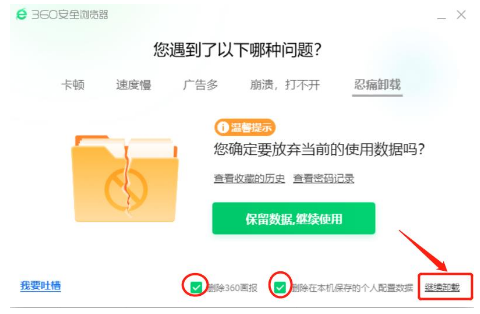
要彻底删除360相关文件,可以按照以下步骤进行操作:
### 1. 关闭360软件及其相关进程
- **关闭进程**:按下 `Ctrl + Shift + Esc` 打开任务管理器,在“进程”选项卡中找到所有与360相关的进程(如360tray.exe、360sd.exe等),并选择“结束任务”。
### 2. 卸载360软件
- **通过控制面板卸载**:
1. 打开“控制面板”,找到“程序和功能”或“卸载程序”。
2. 在列表中找到360相关软件,右键选择“卸载”。
3. 在卸载过程中,选择“完全卸载”或“高级卸载”,确保勾选清除残留文件的选项。
### 3. 删除360相关的文件夹和文件
- **删除文件夹**:
1. 打开文件资源管理器,导航到 `C:\Program Files` 或 `C:\Program Files (x86)` 目录。
2. 查找并删除与360相关的文件夹(如360、360安全卫士等)。
3. 还可以在 `C:\Users\<用户名>\AppData\Roaming` 和 `C:\Users\<用户名>\AppData\Local` 目录下查找并删除与360相关的文件夹。
### 4. 清理注册表中的相关项
- **修改注册表**:
1. 按下 `Win + R` 打开“运行”窗口,输入 `regedit` 并回车,打开注册表编辑器。
2. 在左侧导航栏中依次展开 `HKEY_LOCAL_MACHINE\SOFTWARE` 和 `HKEY_CURRENT_USER\SOFTWARE` 目录。
3. 找到并删除与360相关的注册表项。
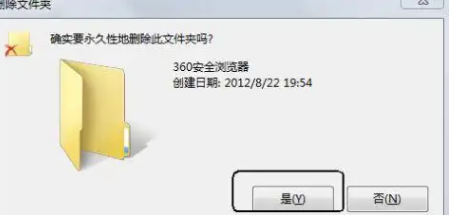
### 5. 清理系统垃圾文件
- **清理垃圾文件**:
1. 打开“此电脑”,右键点击系统盘(通常是C盘),选择“属性”。
2. 在“常规”选项卡中,点击“磁盘清理”按钮。
3. 勾选“临时文件”、“回收站”等选项,点击“确定”进行清理。
### 6. 使用专业卸载工具
- **使用卸载工具**:
1. 下载并安装专业的卸载工具(如Revo Uninstaller、Total Uninstall等)。
2. 使用这些工具的强力卸载功能,选择360相关软件进行彻底卸载。
### 7. 重启电脑
- **重启电脑**:完成以上步骤后,重启电脑以确保所有更改生效,并释放被占用的资源。
### 8. 检查删除效果
- **检查残留文件**:重启后,再次检查系统中是否还有与360相关的残留文件或注册表项。如果有,重复以上步骤进行清理。
### 9. 备份重要文件
- **备份文件**:在进行删除操作之前,务必备份重要文件,以防误删或删除后需要恢复的情况发生。
### 10. 避免误删系统文件
- **谨慎操作**:在删除文件和修改注册表时,务必小心,避免误删系统文件导致系统崩溃或无法正常启动。
通过以上步骤,可以彻底删除360相关文件,确保系统中不再有残留。如果遇到难以删除的文件或注册表项,可以考虑使用专业工具或寻求专业技术支持。
第九软件站-安全放心的免费绿色软件下载网站版权声明:以上内容作者已申请原创保护,未经允许不得转载,侵权必究!授权事宜、对本内容有异议或投诉,敬请联系网站管理员,我们将尽快回复您,谢谢合作!










